win8应用商店打不开的解决办法
摘要:Windws8在操作系统时,我们会经常遇到,因更改变化其它浏览器导致应用商店无法连接,网络显示连接良好但就是连接不上应用商店,到底是什么原因...
Windws8在操作系统时,我们会经常遇到,因更改变化其它浏览器导致应用商店无法连接,网络显示连接良好但就是连接不上应用商店,到底是什么原因呢?针对这一问题我们应对了具体的解决方法。
下面就是针对win8应用商店无法连接的方法如下:
1.在开始界面中点击桌面应用,按键盘上的Windows徽标键+X,点击命令提示符(管理员),出现用户帐户控制对话框时,点击是。
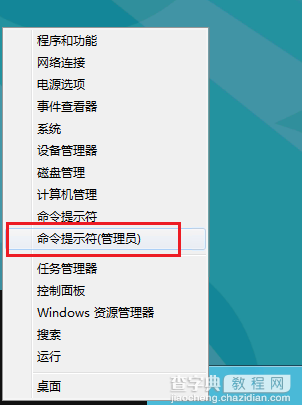 2.在命令提示符窗口中输入netsh并按回车键
2.在命令提示符窗口中输入netsh并按回车键
 3.输入winhttp并按回车键
3.输入winhttp并按回车键
 4.输入import proxy source=ie并按回车键
4.输入import proxy source=ie并按回车键
 5.关闭命令提示符窗口并重新启动计算机,确认问题是否解决。
5.关闭命令提示符窗口并重新启动计算机,确认问题是否解决。
【win8应用商店打不开的解决办法】相关文章:
★ Win8系统无法使用Ctrl+Shift更换输入法模式的解决方法
★ Win8.1系统设备管理器光驱图标有黄色感叹号的解决方法
